YouTubeのピクチャー・イン・ピクチャーが機能しない問題を解決する方法

YouTube は、iPhone、iPad、または Android スマートフォンでビデオを再生し続けるための小さなフローティング ウィンドウを開くことができませんか。このガイドでは、ピクチャーインピクチャーモードの問題を解決する方法について詳しく説明します。

シークレットモードのおかげで、ユーザーは履歴やウェブキャッシュが保存されることを心配することなく、ウェブを閲覧できます。この機能は、あなたの行動がすべて記録されているわけではないというプライバシーの感覚を提供します。
YouTubeのシークレットモードを使用すると、視聴した動画に関して同じ感覚を得ることができます。YouTubeのシークレットモード機能を使用することで、プラットフォームのアルゴリズムが、あなたが視聴したあらゆるタイプの動画を検出するのを防ぐことができます。これにより、あなたが全く気にしない動画の提案につながります。
目次
YouTubeのシークレットモードを有効にする
YouTubeのシークレットモードは、デスクトップ版やiOSでは利用できません(少なくとも今のところは)。ユーザーがその機能を利用できるまで長く待たされないことを願っています。今のところ、この機能はAndroidのYouTubeでのみ利用可能です。
AndroidでYouTubeを使用しているが、まだその機能が見えない場合は、最新のバージョンを使用しているか確認してください。Google Playを開いてハンバーガーアイコンをタップすれば、更新が利用可能かどうかを確認できます。「マイアプリとゲーム」をタップして、YouTubeに更新が保留中かどうかを確認します。この機能を使用するには、YouTubeのバージョン13.25.56を使用する必要があります。
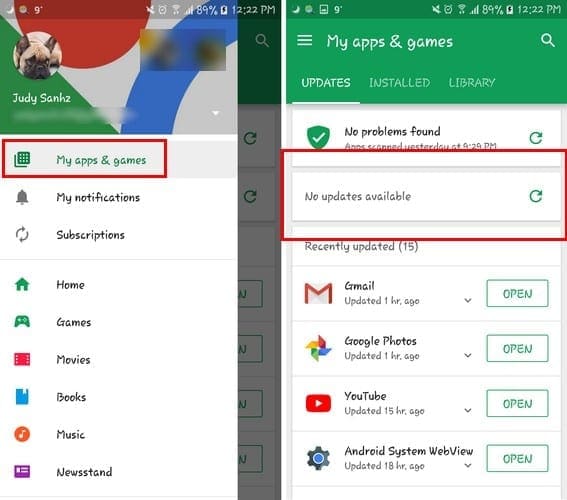
最新のバージョンを使用していることが確認できたら、YouTubeを開き、プロフィール画像をタップします。シークレットモード機能は、リストの4番目に表示されるはずです。それをタップすると、シークレットモードに入ることが意味する警告メッセージが表示されます。
YouTubeが行うことは、あなたのアカウントからサインアウトすることです。これは、シークレットモードがオフのときにアクセスできたすべての動画にすぐにアクセスできなくなることを意味します。
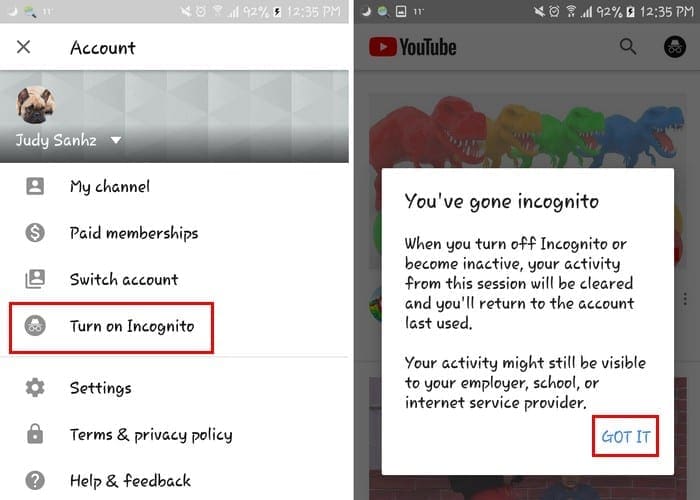
シークレットモード中であることは、下部のメッセージでわかります。あなたのプロフィール画像も、シークレットモードのアイコンに置き換えられます。
YouTubeのシークレットモードを無効にする
シークレットモードから出るのは簡単な作業です。かつてプロフィール画像があった場所をタップすると、シークレットモードをオフにするオプションがリストの最初に表示されます。それをタッチすると、YouTubeはあなたを再度サインインさせ、すべてがそのままの状態に戻ります。
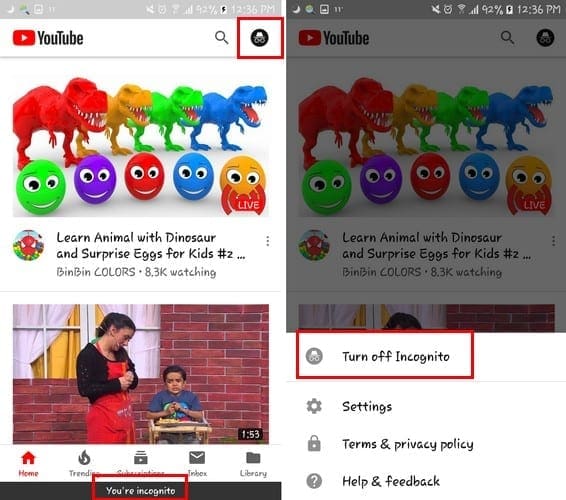
まとめ
YouTubeのシークレットモードを使用するために必要なことはすべてです。お気に入りの動画を見ているときに、少なくとももう少しプライバシーを保ちます。もしiOSを使用している場合は、その機能が現れるまであまり長く待たなくて済むことを願っています。この機能をどのくらいの頻度で使用しますか?下のコメントで教えてください。
YouTube は、iPhone、iPad、または Android スマートフォンでビデオを再生し続けるための小さなフローティング ウィンドウを開くことができませんか。このガイドでは、ピクチャーインピクチャーモードの問題を解決する方法について詳しく説明します。
YouTube は誰もが楽しめるコンテンツを備えたプラットフォームですが、YouTube のすべての動画を安全に視聴できるとは限りません。子供やティーンエイジャーがプラットフォームをより安全に楽しめるようにするため、YouTube では特定の成人向けまたは潜在的に危険なコンテンツを制限します。
AdBlock、Adblock Plus、uBlockなどの広告ブロッカーでウェブサイトをホワイトリストに登録する方法を解説します。
YouTube Kidsが動画を再生しない場合は、接続を確認し、アカウントからログアウトして、キャッシュをクリアしてください。対処法一覧。
YouTubeアプリの音質問題を解決する方法を紹介します。音量を上げ、快適に動画を視聴しましょう。
VLC Media Playerは、YouTubeビデオを簡単に再生できる優れたオープンソースのソフトウェアです。
YouTube アプリで「キューに追加」が動作しない場合の解決方法を最新の情報で提供します。
YouTubeのデフォルト再生速度を変更する方法を解説。PCやスマートフォンでの設定手順、便利なChrome拡張機能「Improve YouTube」の使い方、そして再生速度を活用する5つのシナリオをご紹介します。
YouTubeのコメントが投稿されない場合は、ビデオを数秒間再生します。次に、ブラウザのキャッシュをクリアし、拡張機能を無効にします。
YouTubeが適切に動画を再生していない場合は、次の手順を試して問題を解決してください。
テクノロジーは、私たちがより簡単な日常生活を送るだけでなく、つながるのにも役立ちました。世界中でますます多くの人々がソーシャルプラットフォームを使用しています
動画をすばやく見つけられるように、YouTubeにはYouTubeで検索したすべての用語の検索履歴が保存されています。この検索履歴はアカウントベースです。Android用のYouTubeアプリから検索履歴を一時停止する方法を示すチュートリアル。
YouTubeエラー201は、デバイスの日付と時刻の設定が正しくないことを示しています。デバイスが日付と時刻を自動的に設定できるようにします。
コンピューターでビデオを再生する際の基本的に普遍的で重要なポイントの1つは、ビデオプレーヤーを使用すると、ビデオを自由にスクロールして、AndroidデバイスのYouTubeアプリでこれらの手順を使用してダブルタップしてシーク機能を構成できることです。
会社が何か正しいことをしているのかどうかを見るのはいつもいいですね。さて、今回は、YouTubeはきっと人々に楽しんでもらう何かをします
YouTubeのチャンネルから動画を削除する手順をご覧ください。
YouTubeは、インターネット上で最高のストリーミングサイトの1つです。短いクリップに関しては、より良いソースはありません-また、次のようなコンテンツもありません
iOS用SafariでYouTubeウェブサイトのフルデスクトップバージョンを表示する方法を紹介します。
Googleは古いYouTubeレイアウトを永久に削除しました。これは、古いYouTubeユーザーインターフェースを復元するために使用できる方法がないことを意味します。
Facebookストーリーは作成するのがとても楽しいです。Androidデバイスとコンピュータでストーリーを作成する方法を紹介します。
このチュートリアルでは、Google Chrome と Mozilla Firefox での自動再生される迷惑な動画を無効にする方法を学びます。
Samsung Galaxy Tab S8が黒い画面で固まってしまい、電源が入らない問題を解決します。
Fireタブレットでメールアカウントを追加または削除しようとしているですか?この包括的ガイドでは、プロセスをステップバイステップで説明し、お気に入りのデバイスでメールアカウントを迅速かつ簡単に管理する方法をお教えします。見逃せない必見のチュートリアルです!
Androidデバイスでのアプリの自動起動を永久に防ぐための二つの解決策を示すチュートリアルです。
このチュートリアルでは、Google メッセージングアプリを使用して Android デバイスからテキストメッセージを転送する方法を説明します。
Android OSでスペルチェック機能を有効または無効にする方法。
Samsungが新しい旗艦タブレットのラインナップを発表したとき、注目すべき点がたくさんありました。 Galaxy Tab S9とS9+は、Tab S8シリーズに期待されるアップグレードをもたらすだけでなく、SamsungはGalaxy Tab S9 Ultraも導入しました。
Amazon Kindle Fireタブレットで電子書籍を読むのが好きですか? Kindle Fireで本にメモを追加し、テキストをハイライトする方法を学びましょう。
Samsung Galaxy Tab S9タブレットでデベロッパーオプションとUSBデバッグを有効にする方法について説明するチュートリアルです。
























